创智_DRMS_操作手册_前台价签数据申请录入操作手册
创智DRMSPOS操作手册单店POS系统销售收银操作

操作手册:创智DRMSPOS单店POS系统销售收银操作简介创智DRMSPOS是一款专业的单店POS系统,旨在提高销售收银效率和准确性。
本操作手册将介绍系统的销售收银操作步骤,帮助用户快速上手并熟练操作系统。
登录系统在开始销售收银操作之前,用户需要先登录系统。
打开系统界面,输入用户名和密码进行登录。
一般情况下,用户名为员工工号,密码为个人设定的密码。
登录后,即可开始销售收银操作。
商品录入在收银过程中,需要先录入商品信息。
点击系统界面上的“商品录入”按钮,输入商品名称、价格、条形码等信息,点击“确定”按钮保存商品信息。
可以通过快捷键或扫描枪快速录入商品信息。
开始销售当顾客选购完商品后,将商品依次扫描录入系统。
系统将自动计算商品总价,并显示在屏幕上。
确认无误后,点击“结算”按钮。
支付结算在结算页面,用户可以选择现金、银行卡、支付宝等支付方式进行结算。
根据顾客选择的支付方式,输入相应金额或刷卡完成支付。
系统将自动打印小票,交易完成。
日结操作每天营业结束后,用户需要进行日结操作,对当天的销售数据进行统计和结算。
点击系统界面上的“日结”按钮,系统将自动生成当天销售报表,并打印日结报告。
退货处理如果顾客需要退货,用户可以在系统中进行退货处理。
点击“退货”按钮,输入商品信息和退货原因,系统将自动生成退款金额并完成退货流程。
数据导出用户还可以在系统中导出销售数据,以便进行进一步分析和统计。
点击“数据导出”按钮,选择导出时间范围和格式,系统将生成相应的销售数据报表供用户使用。
总结通过本操作手册的介绍,相信用户已经掌握了创智DRMSPOS单店POS系统的销售收银操作流程。
系统简单易用,能够提高工作效率,准确记录销售数据。
希望用户能够灵活运用系统,为企业的销售业绩贡献力量。
结束语感谢您阅读本操作手册,如有任何疑问或需要进一步帮助,请随时联系我们的技术支持团队。
祝您工作顺利,销售收银顺利!。
创智_DRMS_东莞医保对接_接口操作手册_前台操作手册V

创智科技|中科创智科技软件应用操作手册创智_DRMS_操作手册医保对接系统操作方法创智科技2016/03/29目录一、登陆VPN接入社保局网络 (3)a)打开导航 (3)b)输入VPN账号密码 (3)c)启动VPN连接 (4)二、基础收银 (6)a)医保品种处方药销售 (6)b)医保品种非处方药销售 (9)三、手动销售数据上传 (12)a)打开医保对接系统 (12)b)查询未上传销售数据 (12)c)选中未上传数据进行上传 (13)四、用户管理 (15)a)新增\修改经办人信息 (16)b)修改社保对接密码 (16)五、注意事项 (16)一、登陆VPN接入社保局网络a)打开导航导航地址: https://b)输入VPN账号密码c)启动VPN连接登陆网页后点击 NetworkVPN启动成功如下图注意:VPN启动后的网页不可以退出或者关闭必须保持打开否则会断开网络二、基础收银a)医保品种处方药销售销售界面.商品录入完成如维护处方药信息则自动进入处方药登记界面没有维护.手动输入201进行登记后再进行销售作业依次输入对应的信息. 然后点击审核人调配人复核人如遇到授权窗口.则输入相应的口令密码进行授权再点击登记完成确认订单明细无误后按 F1 加总进行结算结算界面按 F8进行医保卡数据登记按两次回车键结束本次交易b)医保品种非处方药销售销售界面输入308按回车输入医保卡持卡人信息然后点击审核人调配人复核人再点击登记完成返回收银界面后输入刷卡消费的非医保品种修改数量金额等信息后 F1 加总进行收银结算界面按 F8进行医保卡数据登记按两次回车键结束本次交易系统自动上传销售数据到医保对接系统.如果上传失败.则手动进行传送三、手动销售数据上传a)打开医保对接系统收银界面输入 309回车打开创智社保数据对接系统b)查询未上传销售数据c)选中未上传数据进行上传遇到如下弹窗信息.点击确定系统提示上传成功d)销售数据查询销售界面输入 309 进入医保对接接口双击需要查看明细的交易记录.查看明细e)月出入库数据查询四、用户管理a)新增\修改经办人信息b)修改社保对接密码五、注意事项a)必须使用IE浏览器.不可使用 360浏览器\QQ浏览器等其他浏览器b)中途不能退出浏览器。
创智DRMS操作手册前台操作简易版
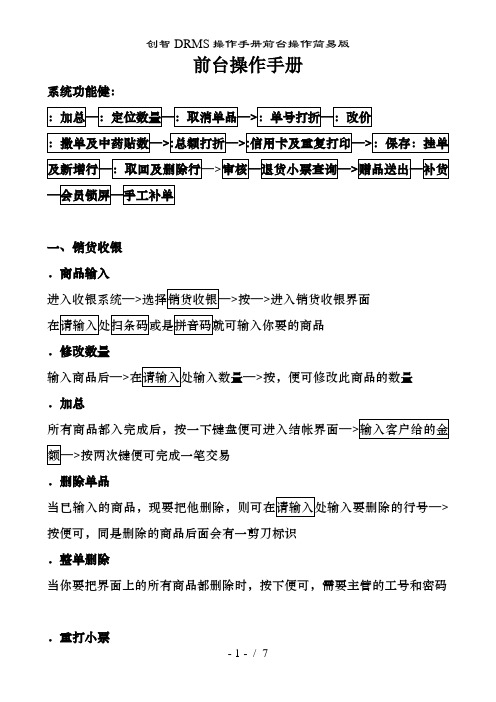
前台操作手册系统功能健:一、销货收银.商品输入进入收银系统—>>按—>进入销货收银界面.修改数量输入商品后—>>按,便可修改此商品的数量.加总所有商品都入完成后,按一下键盘便可进入结帐界面—>按两次键便可完成一笔交易.删除单品>按便可,同是删除的商品后面会有一剪刀标识.整单删除当你要把界面上的所有商品都删除时,按下便可,需要主管的工号和密码.重打小票按下可以重打上一张小票,如需要重打其它小票就要进入小票查询介面输入单据号或按商品查找出来后再看小票号。
.挂单及取回挂单当销货收银界面没任何数据时,在请输入处输入挂单编号—>按便可提出相应挂单。
注意:系统退出后所挂的单都会消失,所以退出系统前一定要把所挂的单处理完成。
.会员卡使用会员卡必须在输入商品前输入会员卡,否则会员积不了分在收银开始时,按—>>按同时在会员区会显示相应的会员卡及相关信息。
会员积分查询:>按键。
由于公司要换新的会员卡,所以没更换前会员卡统一用:会员资料查询:按两次—>输入会员相关信息按—>便可查出会员,若要选取会员,便在选中的会员上按下会员积分对换:在收银介面按—>>按—>—>按键—>进行会员积分及换购查询介面就可以查询到会员的累计消费金额和累计积分余额—>按退出—>进入会员积分换购介面(看左上角的状态)—>>按进入结帐介面—>输入换购的积分:如换分,就输入分(注意:换购的积分不能大于累计积分余额)—>按—>确定两次就完成的积分换购过程。
(会员积分换购等公司通知后才能起用)、划价单(中药)在销售收银画面按—>审核—>按—>按确定—>进入后用拼音码或商品编码查找出需要的商品,按拼音录入时每个拼音码前加如:甘草就是:。
商品找出后录入数量、批号(批号输入—就可以了)这里只录入一剂,全部商品录入完成后按进行保存—>按退出—>选中要返回的划价单—>按审核—>按确定—>返回到收银画面—>按进入结帐画面—>如果是购买多剂的先录入购买的数量如:剂就先输再按10.退货>按—>>>按审核进行返回—>输入>按—>按两次便完成操作。
创智_DRMS_医疗器械追溯软件操作手册V1
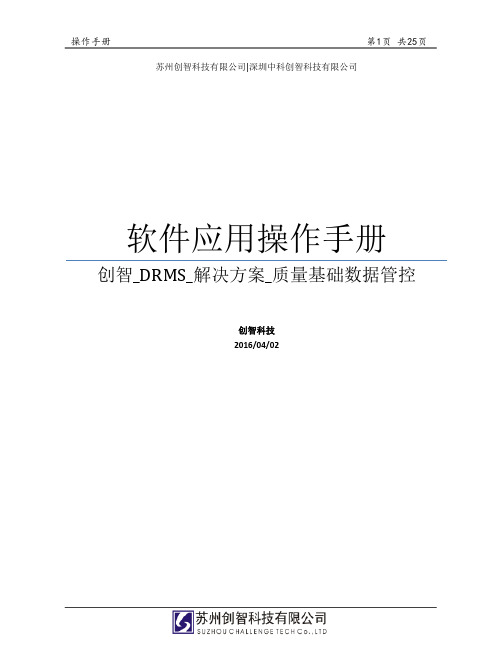
苏州创智科技有限公司|深圳中科创智科技有限公司软件应用操作手册创智_DRMS_解决方案_质量基础数据管控创智科技2016/04/02目录1、企业员工档案管理 (3)2、员工证件维护 (3)3、员工培训记录 (4)4、证照有效期控制 (5)4.1、供应商证件管理 (5)4.2、客户单位证件维护 (7)4.3、医疗器械证件维护 (9)5、经营范围管控 (11)5.1、细度分类维护 (11)5.2、医疗器械批发经营范围维护 (11)5.3、实体批发经营分类设定 (13)6、操作员权限管控 (17)7、软件操作日志管理 (20)8、养护数据自动生成 (22)9、开机效期、证照自动预警 (23)10、各类业务台账记录 (24)1、企业员工档案管理[基本信息]-[员工基本信息]-[员工基本信息维护]输入员工的详细信息,其中带下拉的菜单的信息,全部在[基本信息]-[小类信息维护]里面去新增,新增之后;重新进入[员工基本信息维护]界面即可出现2、员工证件维护[基本信息]-[员工基本信息]-[员工基本信息维护]-[相关功能]第一次新增的在界面上点击放弃即为新增的意思。
3、员工培训记录[基本信息]-[员工基本信息]-[员工基本信息维护]-[相关功能]4、 证照有效期控制4.1、 供应商证件管理[采购管理]-[基本信息]-[供应商基本数据维护]查询找需要维护的供应基本资料-[相关功能]-[03-相关档案登记]维护好相关的证照资料,并勾选生效的状态和失效日期等,然后[保存]实际业务案例:4.2、客户单位证件维护[基本信息]-[客户基本信息]-[客户基本信息维护]查询找需要维护的客户基本资料-[相关功能]-[05-相关档案登记]维护好相关的证照资料,并勾选生效的状态和失效日期等,然后[保存]4.3、医疗器械证件维护[器械管理]-[医疗器械基本信息]-[全公司医疗器械信息维护]查询找需要维护的医疗器械基本资料-[相关功能]-[21-商品相关证照维护]5、经营范围管控5.1、细度分类维护[器械管理]-[医疗器械分类]-[医疗器械扩展属性分类]1.每个客户,按自己行业与管理特点,进行经营分类设定。
创智_DRMS_POS_前台销售培训手册
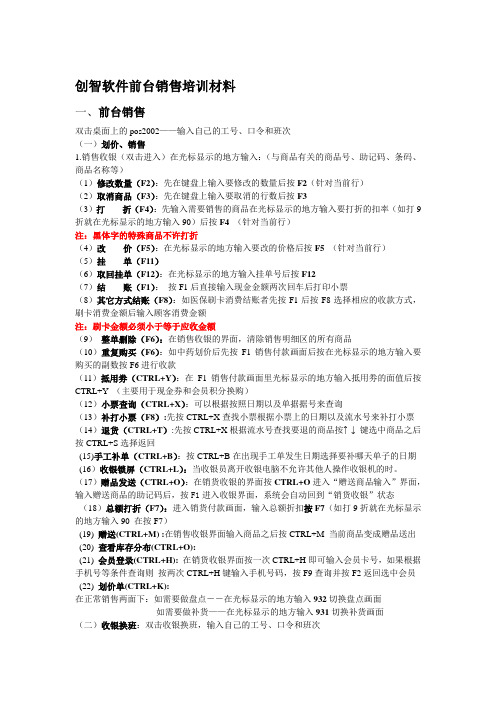
创智软件前台销售培训材料一、前台销售双击桌面上的pos2002——输入自己的工号、口令和班次(一)划价、销售1.销售收银(双击进入)在光标显示的地方输入:(与商品有关的商品号、助记码、条码、商品名称等)(1)修改数量(F2):先在键盘上输入要修改的数量后按F2(针对当前行)(2)取消商品(F3):先在键盘上输入要取消的行数后按F3(3)打折(F4):先输入需要销售的商品在光标显示的地方输入要打折的扣率(如打9折就在光标显示的地方输入90)后按F4 (针对当前行)注:黑体字的特殊商品不许打折(4)改价(F5):在光标显示的地方输入要改的价格后按F5 (针对当前行)(5)挂单(F11)(6)取回挂单(F12):在光标显示的地方输入挂单号后按F12(7)结账(F1):按F1后直接输入现金金额两次回车后打印小票(8)其它方式结账(F8):如医保刷卡消费结账者先按F1后按F8选择相应的收款方式,刷卡消费金额后输入顾客消费金额注:刷卡金额必须小于等于应收金额(9)整单删除(F6):在销售收银的界面,清除销售明细区的所有商品(10)重复购买(F6):如中药划价后先按F1销售付款画面后按在光标显示的地方输入要购买的副数按F6进行收款(11)抵用劵(CTRL+Y):在F1销售付款画面里光标显示的地方输入抵用劵的面值后按CTRL+Y (主要用于现金券和会员积分换购)(12)小票查询(CTRL+X):可以根据按照日期以及单据据号来查询(13)补打小票(F8):先按CTRL+X查找小票根据小票上的日期以及流水号来补打小票(14)退货(CTRL+T):先按CTRL+X根据流水号查找要退的商品按↑↓键选中商品之后按CTRL+S选择返回(15)手工补单(CTRL+B):按CTRL+B在出现手工单发生日期选择要补哪天单子的日期(16)收银锁屏(CTRL+L):当收银员离开收银电脑不允许其他人操作收银机的时。
(17)赠品发送(CTRL+O):在销货收银的界面按CTRL+O进入“赠送商品输入”界面,输入赠送商品的助记码后,按F1进入收银界面,系统会自动回到“销货收银”状态(18)总额打折(F7):进入销货付款画面,输入总额折扣按F7(如打9折就在光标显示的地方输入90 在按F7)(19) 赠送(CTRL+M) :在销售收银界面输入商品之后按CTRL+M 当前商品变成赠品送出(20) 查看库存分布(CTRL+O):(21) 会员登录(CTRL+H):在销货收银界面按一次CTRL+H即可输入会员卡号,如果根据手机号等条件查询则按两次CTRL+H键输入手机号码,按F9查询并按F2返回选中会员(22) 划价单(CTRL+K):在正常销售两面下:如需要做盘点――在光标显示的地方输入932切换盘点画面如需要做补货——在光标显示的地方输入931切换补货画面(二)收银换班:双击收银换班,输入自己的工号、口令和班次(三)修改密码:双击修改口令,直接输入新(旧)密码二、后台管理(一)、单证登录:(1)门店请货单:双击[后台管理]—[单证登录]—[门店请货单]—[补货建议人工修整、审核]—按F11(新增)--请输入正确的需求日期(日期:是指门店要求配送中心送货到达的日期)--输入商品号--需求量--F9(保存)--ESC(返回)--CTRL+S(审核)(2)门店间互调单:双击[后台管理]—[单证登录]—[门店间互调单]--按F11(新增)--选择收货机构--输入商品号、批号、调拨量--如果单行删除按F12--F9保存--ESC(返回)--CTRL+S 审核(3)门店退回配送中心单据:双击[后台管理]—[单证登录]—[门店退回配送中心单据]--按F11(新增)--选择收货机构--输入商品号、退货数量、退货原因--F9保存--ESC(返回)--CTRL+S 审核(4)门店直接进货单:双击后台管理——单证登录——门店直接进货单----按F11(新增)――请输入正确的出货机构----回车---录入商品、验收量、批号、有效期、进价等- F9保存――ESC(返回)――CTRL+S审核(二)、会员办卡:[后台管理]—[会员卡登陆]—输入会员卡号—回车—输入姓名、身份证、手机号、生日等基本信息之后-F9保存(三)、标价签打印录入:[后台管理]—[综合信息录入]—[标价签打印]—录入商品、数量-F9保存(四)、商品陈列货位: [后台管理]—[综合信息录入]—[商品陈列货位]—回车点击否—录入商品信息、货位信息—F9保存2、盘点作业:2.1 [后台管理]—[盘点作业]—[计划盘点日期设定]—[设定的盘点日期必须大于等于今天的日期]2.2 [7.后台管理]-[5.盘点作业]-[2.盘点第一次录入]--按F11新增盘点单据--开始输入盘点商品/数量2.3 [7.后台管理]-[5.盘点作业]-[4.二次录入不符修正]--回车查看明细----按F1同步量2等于量1之后---F9保存2.4 [7.后台管理]-[5.盘点作业]-[2.盘点第一次录入]-按CTRL+S键盘审核2.5 [7.后台管理]-[5.盘点作业]-[5.盘点单录入数据汇总]3、查询功能(第一部分)(1)库存查询:[后台管理]—[查询功能(第一部分)]—[库存情况]--输入商品号对单品查询(2)销售统计:[后台管理]—[查询功能(第一部分)]-[销售统计]-CTRL+S进行分组过滤或者按F1柜组过滤―F2定位查询――F8打印(3)单证查询:[后台管理]—[查询功能(第一部分)]-[单证查询]-查看总部给门店下发的单据--查看商品、数量、批号、金额--确认无误--CTRL+S审核注:是总部向门店下发的单据(4)调价单查询:[后台管理]—[查询功能(第一部分)]—[调价单查询]--输入商品号--生效日期(5)商品流向查询:[后台管理]—[查询功能(第一部分)]—[商品流向查询]—输入商品-回车4、日结作业(每晚下班必做)4.1 [日结作业]—[销售日结作业]--选择日结日期--按CTRL+S--按(1)或者点击是--按Esc 返回后台管理4.2 [后台管理]—[通讯数据准备]—前面四项内容必须选择[是]—设定日期按CTRL+S数据准备—点击[是]—点击[确定]—[F1]—[3.通过FTP方式进行通讯]注:销售数据和会员累计数据必须在做完日结作业后才能传输注:日结以后不能进行销售。
创智_DRMS_操作手册_基本信息

系统操作手册第 1 页基本信息操作手册目录第一章基本信息维护 (1)1、概述 (1)2、小类信息维护 (1)2.1、机构 (1)2.2、部门 (2)2.3、工作区分 (2)2.4、职称资料 (3)2.5、职务资料 (4)2.6、文化水平 (4)2.7、商圈 (5)2.8、地区资料 (5)2.9、行业 (6)2.10、结算方式 (6)2.11、增值税率 (7)2.12、退货原因 (8)2.13、银行卡别 (9)2.14、销售部门与分公司的关系 (9)3、员工基本信息 (10)3.1、员工基本信息 (10)4、机构基本信息 (12)4.1、机构基本信息 (12)4.2、机构分组设定 (14)5、通知信息维护 (16)5.1、通知信息维护 (16)第一章基本信息维护1、概述为了使共同的数据能在总部、配送中心(仓库)及零售门店均能一致,因此这些数据的创建修改和删除均由总部统一进行。
任何新增、修改、删除的信息再由总部传送至配送中心(仓库)和零售门店。
对已删除数据在一定时间内可恢复(避免错误删除影响后续作业)。
这些数据包括下列:2、小类信息维护下列这些信息是为了提供其他建档程序或作业程序而事先准备的维护作业,是属於表列式(T a b l e)型式的程序。
包括下列信息:2.1、机构编码2.1.1、功能描述机构(有销售或库存的组织单位或实体分离单位,如:超市的总部门店配送中心)的代号与名称;机构的编码是录入机构详细信息的基础,是企业使用本软件从事经营活动的先决条件。
2.1.2、操作界面2.1.3、操作方法工具条操作新增--按“F6”或点击“工具条”“新增”在操作界面输入新增数据。
删除--按“F5”或点击“工具条”“删除”,即可删除数据(注意,请先选中一行后再对其进行删除)。
保存--按“F2”或点击“工具条”“保存”即可保存数据。
快捷键操作:F6—新增F5—删除F2—保存;2.1.4、备注关联作业:《机构基本信息维护》进行机构详细资料的维护机构编码在系统投入正式使用后不能进行修改2.1.5、名词解释2.2、部门2.2.1、功能描述机构内的部门代号与名称。
DRMS_操作手册_前后台直进单作业流程
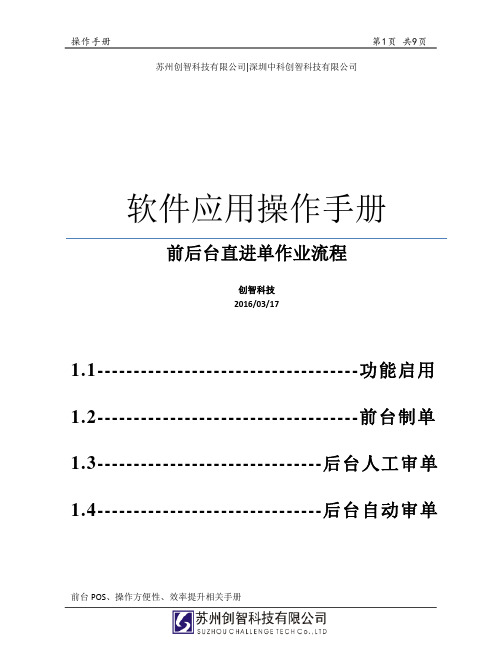
苏州创智科技有限公司|深圳中科创智科技有限公司
软件应用操作手册
前后台直进单作业流程
创智科技
2016/03/17
1.1------------------------------------功能启用1.2------------------------------------前台制单1.3-------------------------------后台人工审单1.4-------------------------------后台自动审单
前台POS、操作方便性、效率提升相关手册
1.1、功能启用
参见《DRMS_操作手册_门店直进(总部订单)》手册,或请创智人员协助。
1.2、手动作业
1.2.1、前台制单上传
前台系统依次进入7后台管理-6单证登录-4门店直接进货单功能。
按图中下面部分提示操作制作一张单据保存。
1.2.2单据审核
选择对应需要审核的单据,然后ctrl+s进行审核确认。
然后上传单
证数据给总部即可。
1.3后台手动审单
储运管理-入库单制作-相关功能-门店验收回传处理
审单方法1
如在门店收货单界面确认没问题不做修改直接点击转单即可。
选中对应的单据,点击转单。
然后入库审核此单据即可。
审单方法2
如在门店收货单界面确认还需要再做修改。
则选中对应的单据,点击生成验收单,进行修改-保存。
然后入库
审核此单据即可。
1.4后台自动审单
后台依次打开日结作业-通讯作业-排队审单功能-点击方案1-启动
即可。
系统会自动将单据审核然后下发数据给门店。
创智_DRMS_操作手册_局域网通讯
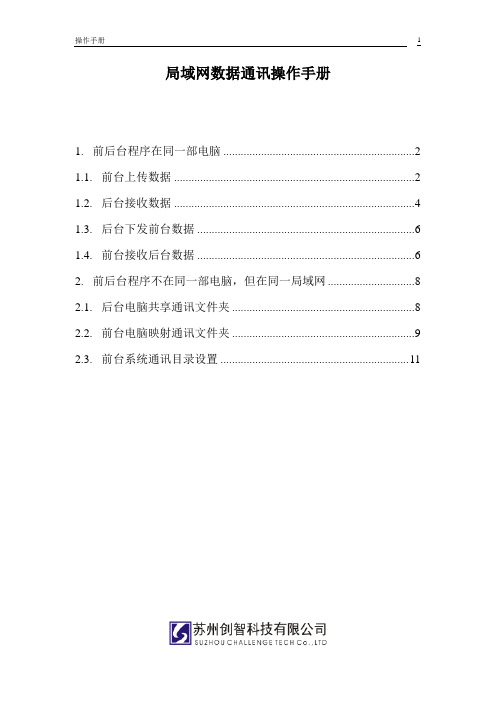
局域网数据通讯操作手册1. 前后台程序在同一部电脑 (2)1.1. 前台上传数据 (2)1.2. 后台接收数据 (4)1.3. 后台下发前台数据 (6)1.4. 前台接收后台数据 (6)2. 前后台程序不在同一部电脑,但在同一局域网 (8)2.1. 后台电脑共享通讯文件夹 (8)2.2. 前台电脑映射通讯文件夹 (9)2.3. 前台系统通讯目录设置 (11)1.前后台程序在同一部电脑1.1.前台上传数据前台数据准备:进入前台收银系统—【后台管理】—【通讯数据准备】—注意数据准备时间设定及选中相关选项—按CTRL+S进行数据准备,查看右边数据已准备数量会显示多少条数据,否则没有准备成功,如下图:如果没有准备成功,则需要检查相关单据是否符合上传要求:1.检查补货单/退货单据/互调单及盘点单据均已审核(只有已审核的单据才能传到总部或区域),进入收银系统对相关单据进行审核.2.对于销售数据,要检查要上传数据的销售是否做日结进入前台系统—[日结作业]—[销售日结作业]—[CTRL+S]进行日结☆注意:门店在一天内如果要传多次数据,则每次传送前都必须进行待传数据准备前台收银系统成功做完数据准备后,便可以直接按F1进入数据通讯方式选择界面,或者从【后台管理】—【直接与信息中心通讯】进入,选择【通过网络进行通讯】进行数据通讯:1.2.后台接收数据再接下来便可以正常做数据转入处理:【日结作业】—【通讯作业】—【机构通讯数据自动处理】选择相应机构—【处理开始】上图为正常数据转入的提示,完成以后,请进入后台系统检查数据是否成功转入,如仍然找不到门店前台需要上传的数据,则有可能是门店前台没有正确准备出需要上传的数据或者操作步骤有误,请仔细检查后再重新操作。
1.3.后台下发前台数据同样,后台系统通过【日结作业】—【通讯作业】—【机构间数据准备】正常给门店做数据准备,这里要注意做好机构选择、资料日期设定和传送资料类型选择(比如下发商品资料,资料日期的时间段就必须包括需要下发的商品的创建日期或修改日期,这样才能准备出相应的商品资料。
创智_DRMS_操作手册_SERVER2008_使用任务计划备份数据库
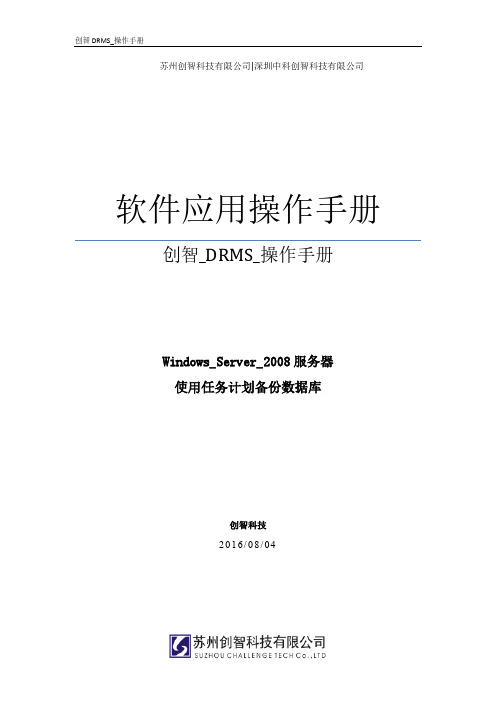
苏州创智科技有限公司|深圳中科创智科技有限公司软件应用操作手册创智_DRMS_操作手册Windows_Server_2008服务器使用任务计划备份数据库创智科技2016/08/04目录一、整理部署数据库备份程序 (3)1.下载c h e c k d b_20160804.r a r或更新版本备份程序 (3)2.解压程序到C盘根目录 (3)3.修改自动备份配置文件 (3)4.建立数据库备份文件夹 (4)5.测试备份程序有效性 (4)二、设定Windows 任务计划 (5)1.打开任务计划程序 (5)2.新增任务计划 (5)3.设定运行(触发)时间 (6)4.设定触发后执行的程序 (7)5.查看设定好的任务计划 (8)三、注意事项 (9)1.测试任务计划备份 (9)2.严格按照手册配置参数 (9)一、整理部署数据库备份程序1.下载checkdb_20160914_或更新版本备份程序2.解压程序到C盘根目录3.修改自动备份配置文件默认备份文件路径不需要修改.改对应的服务名与数据库名称即可4.建立数据库备份文件夹在E盘根目录建立db_bk文件夹5.测试备份程序有效性手动打开C盘checkdb 文件夹中OPTIMIZE.bat 文件成功标识:批处理运行结束后E:\d b_b k文件夹出现D r ms_x x x x x.r a r压缩包二、设定Windows 任务计划1.打开任务计划程序2.新增任务计划3.设定运行(触发)时间点击[触发器]选项卡4.设定触发后执行的程序点击[操作]选项卡选择备份程序启动批处理OPTIMIZE.bat5.查看设定好的任务计划三、注意事项1.测试任务计划备份建立任务计划时.可以设定五分钟后运行.2.严格按照手册配置参数.如对批处理不熟悉.不要轻易尝试改动批处理内容。
创智_DRMS_POS_操作手册_会员限购管理

门店特价限量购买管理操作手册1、门店特价限量购买意义 (2)2、具体应用 (2)2.1、总部(后台)控制限购策略 (2)2.2、数据通讯 (4)2.3、前台执行限购策略 (5)1、门店特价限量购买意义对特价商品或负毛利商品设定限购政策,超过的部分,采用原价销售。
有效的防止恶意购买,真正将实惠让利于有需要的客户,达到预期的促销目标。
2、具体应用2.1、总部(后台)控制限购策略2.1.1、程序与升级要求请用2009/08/30之后的程序。
请于版本升级中重新升级V200810.02版本。
确保创建数据表:m k t_b u y_q t y_p r o t e c t。
2.1.2、定义菜单●导入功能清单到p o s.p r i_f u n c t i o n_l i s t中m k t0603限购管理w_m k t06031000p r o c e s sY m k t0603●导入菜单定义到p o s.p r i_m e n u_d e f i n e中S T D0140S0603限购管理m k t m k t060340S06Y 2.1.3、限购策略定义[限购次数]:指一个会员在指定时间段内,单品最多购买次数。
一个小票为一次。
即一个小票中购买同一品种输入多行或多个,视为一次。
[限购总量]:指一个会员在指定时间段内,单品累计可购买数量。
[单次限购数量]:指一个会员在指定时间段内,每次交易中,指定品种的每单购买量的上限。
2.1.4、设置限购策略人性化-快速批量设置如下在上图,首先输入促销的日期段,再选择参数的机构,再于商品清单中定位到指定商品,输入三个策略后,按[执行(E)]按钮,进行限购策略的生成。
三个限购策略相互组合,有八种可能性。
为简单起见,一般只设定其中一个值。
最常见的是期间可购买单品累计总量。
对于值为0的表明不限制。
也可以输入999999,来做上限,基本表明不设限。
2.1.5、限购策略查询与微调输入日期段后,按[查询计划(Q)],如有满足条件的记录,则自动列出,并跳到该页面如下:注意如上数值,在前台会应用。
创智_DRMS_操作手册_前台权限设定
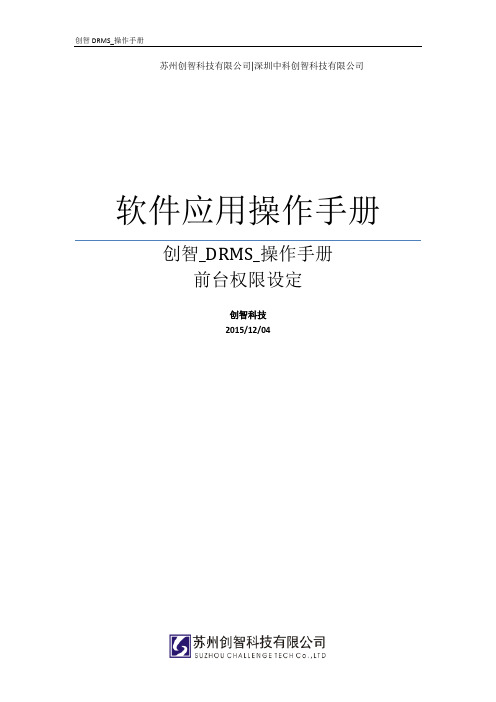
苏州创智科技有限公司|深圳中科创智科技有限公司
软件应用操作手册
创智_DRMS_操作手册
前台权限设定
创智科技
2015/12/04
目录
一、管理意义 (3)
二、操作方法 (3)
三、注意事项 (5)
一、管理意义
前台由于管理需求.经常需要关闭员工指定一部分操作权限.所以需要对权限进行控制设定
二、操作方法
管理员登陆系统.找到权限管理
找到对应的权限项目.
勾选即为可以操作.取消勾选就是没有权限访问
举例:分配前台收银员打折权限
权限不足提示:
权限管理找到 SALEDISCOUNT
可以按 F2进行搜索
勾选保存后.需要退出系统重新登陆
三、注意事项
1.如果F2搜索不到.可能输入错误
2.不存在的权限.人工添加下.添加方法.拷贝最新cz_cp.dll文件到程序根目
录下重新进入系统。
创智_DRMS_操作手册_程序更新

程序更新操作手册1、创智所属文件说明 (2)1.1、前台程序 (2)1.1.1、前台程序所在电脑桌面的名称 (2)1.1.2、前台程序的安装路径所在目录 (2)1.2、后台程序 (4)1.2.1、后台程序所在电脑桌面的名称 (4)1.2.2、后台程序所存放的路径 (4)1.3、安装程序 (6)1.3.1、安装文件存放路径 (6)1.3.2、安装文件明细 (7)2、程序备份 (8)2.1、前后台安装目录备份 (8)2.2、Sybase安装目录备份(一般为后台服务器) (10)3、前台程序更新升级 (10)3.1、前台程序升级 (10)3.1.1、更新包升级 (10)3.2、前台部分程式或文件覆盖 (15)3.2.1、拷贝指定文件到程序安装目录 (15)3.3、前台降低版本升级 (17)4、后台程序升级更新 (19)4.1、后台升级包升级 (19)4.2、后台程式或文件升级 (19)4.3、后台降低版本升级 (19)1、创智所属文件说明1.1、前台程序1.1.1、前台程序所在电脑桌面的名称前台程序的登录名默认:PO S2002.ex e1.1.2、前台程序的安装路径所在目录选中电脑桌面上的前台登陆图标:PO S2002.e xe,单击右键点属性“起始位置”会告知我们,前台程序存在的路径;如下图,这个截图表示,前台程序存放路径为“D:\at ec hp os”1.2、后台程序1.2.1、后台程序所在电脑桌面的名称后台程序在电脑桌面的默认名是:dr ms2001.ex e1.2.2、后台程序所存放的路径1、选中dr ms2001.e x e,单击右键点属性“起始位置”会告知我们后台程序存放的路径;如下图,则后台存放路径为“D:\v091201”2、另外,后台程序还不能缺少另外个文件“d r ms2001.i ni”注:这个文件必须存放在C盘根目录1.3、安装程序1.3.1、安装文件存放路径创智的安装程序,一般放在D盘或E盘的根目录,文件夹取名为“c ha ll en ge”1.3.2、安装文件明细如下图,pc cl ie nt.r a r、Pb65ck.r ar都属于程序安装的必备文件,无论前后台2、程序备份2.1、前后台安装目录备份1、参照第一条文件安装目录说明,找到程序所在路径,一般在D盘根目录2、如下图,备份前台程序将“复件at ec hp os”重命名为“at ec hp o s_bk”同理,后台也如此备份2.2、Sybase安装目录备份(一般为后台服务器)同理,S yb as e安装目录一般在C盘或D盘根目录,特别是后台服务器,请重视备份3、前台程序更新升级3.1、前台程序升级3.1.1、更新包升级1、升级时,确保先备份,再前台程序全部退出,才能开展工作2、将下载下来的前台升级包,拷贝到前台程序所在目录下,如下图,选中d r ms_前台_20140703_P B65_完整V1.ra r,单击右键点复制再回到电脑桌面,选中p os2002.e xe后单击右键点属性,然后点“查找目标”继而打开了前台程序所在文件夹“D:\a te c hp os”将复制的文件dr ms_前台_20140703_PB65_完整V1.ra r直接粘贴到刚打开的文件路径3、选中拷贝过来的升级包,点击右键,解压到当前文件夹解压时弹出的提示小框框,点“全部选是”4、重新登录系统,则完成升级包升级操作3.2、前台部分程式或文件覆盖3.2.1、拷贝指定文件到程序安装目录如下图,需要将c z_s v s.dl l和cz_p l.dl l拷贝到前台安装路径下覆盖,则先复制好下载下来的指定文件再通过电脑桌面的前台登陆图标,单击右键点属性,再点查找目标,然后粘贴上去重新登陆系统即可3.3、前台降低版本升级用000000登陆系统,系统维护—>日常维护工具工号:000000密码:20150706(八位年月日,年加1,日减1,如今天20140707,则密码为20150706)登陆后到“版本控制”的页签,降低版本号后点“确认更改”(如下图),然后退出系统,重进即提示升级4、后台程序升级更新4.1、后台升级包升级具体操作请参照“3.1前台升级包升级”4.2、后台程式或文件升级具体操作请参照“3.2前台程式或文件升级”4.3、后台降低版本升级用工号000000登陆系统,到公告栏—>版本更新—>系统系数设定双击空白处,更改“当前版本号”,然后保存,再点“系统升级”,如下图在系统升级过程中,所有提示全部点否,直到提示系统升级成功。
创智_DRMS_操作手册_采购管理系统手册
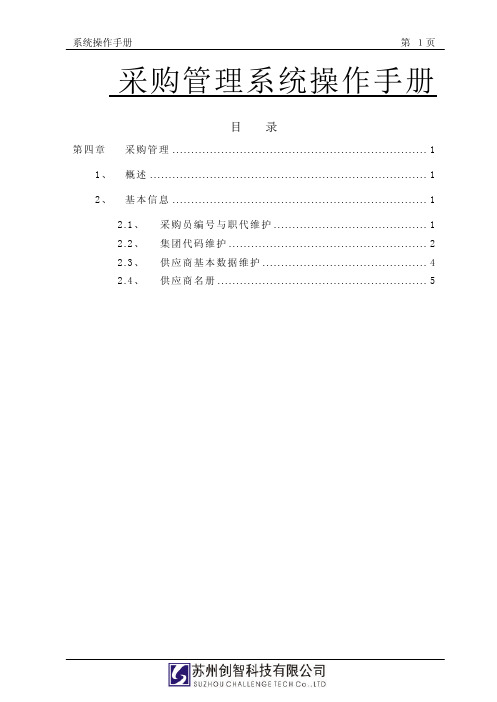
采购管理系统操作手册目录第四章采购管理 (1)1、概述 (1)2、基本信息 (1)2.1、采购员编号与职代维护 (1)2.2、集团代码维护 (2)2.3、供应商基本数据维护 (4)2.4、供应商名册 (5)第四章 采购管理1、概述采购策略的制定,配以自动补货(DRP)作业,加上全公司、仓库及门店存量的及时掌控,结合对历史销售趋势的分析,可供采购员进行合理的采购,并对采购的全过程进行跟踪,事后可以对供应商的交期等级与采购员的业绩等进行综合考核与评估。
2、基本信息2.1、采购员编号与职代维护2.1.1、功能描述本作业用于采购员编号与职称维护,对采购员进行独立的编号,再将员工与采购员进行关联。
以确保员工的异动不会对采购作业造成影响(员工资料是不可删除的)。
同时可以设定于某段区间内由何人来进行职务代理。
2.1.2、操作界面2.1.3、操作方法工具条操作:新增--按F6或点击“工具条”新增在操作界面输入新增数据。
删除--按F5或点击“工具条”删除即可删除数据(注意,请先选中一行后再对其进行删除)。
保存--按F2或点击“工具条”保存即可保存数据。
快捷键操作:F6—新增F5—删除F2—保存2.1.4、备注窗口画面底下“采购员负责商品设定”,通过此功能可以对采购员负责的商品进行快速的划分,从而做到具体的商品由具体的采购员负责。
2.1.5、名词解释采购员编号采购员必然是公司的一个员工,不作有很强的连续性要求。
引用采购员编号后,采购员发生人事变动或负责的部份有变化,只需求调整员工与采购员的关系即可。
²采购员编号,应由采购部经理统一设定,并明确每个采购员的职责与由何员工来担任该职。
²员工编号公司统一的员工编号,可通过下拉选择或直接录入其编码来实现。
员工代码与代理人工号均需要输入正确。
²代理人工号即职务代理人,简称职代,指采购员因故未能上班时,于一定的时间范围内,职务代理人与被代理人享受同样的职能与权限。
创智_DRMS_操作手册_通用操作方法

DRMS操作方法目录系统基本操作说明 (1)1、如何进入本系统 (1)2、系统登录 (1)3、子系统操作方法 (2)3。
1、系统风格 (2)3。
2、菜单应用 (3)3.3、工具条操作 (3)4、系统方便性操作说明 (5)4.1、系统快捷键的简单描述 (5)4。
2、操作方便性[C T R L+F] (6)4.3、过滤 (6)4.4、设值 (7)4.5、排序作业 (7)4.6、方便性 (8)4。
7、栏位列表 (9)4.8、执行定位 (9)4.9、拼音定位 (10)系统基本操作说明1、如何进入本系统系统安装完毕后,会在桌面上创建进入系统的快捷方式,鼠标左键双击便可启动进入D R M S信息管理决策系统。
2、系统登录信息主界面如下:T A B或上下箭头,移动光标至口令框,输入口令后,按确认键进入系统,如系统提示输入工号或口令有误,请重新输入后再试.工号与口令,尽量注意保密性,因为与系统的安全性有直接关系,登录本系统后,系统会全程记录您的所有操作。
登录完成后进入左图是本系统中包含的子系统,可随用户的要求增减.点击对应的子系统,进入正式的业务作业。
如“基本信息"系统是完成全公司信息化的共通准则,该类信息的完整与合理性会决定整个系统使用的结果.各子系统的分划是以部门来分划的.各个系统之间业务具有一定的交叉性,其中的过渡是通过权限分划来完成。
如果您想用或有必要用到别的系统功能,请向系统管理员提出权限需求申请。
至此,整个操作都是基于W i n d o w s的标准操作,对用户来讲直观方便,但进入每一个子系统时,则必须从作业的效率与安全性来考虑,以下章节请重点关注,尤其是新进员工。
3、子系统操作方法3.1、系统风格系统采用标准的多文档界面,所有的操作均于一个主画面中完成,主窗口关闭后,所有的子窗口均自动关闭。
整个MDI分为以下几个部份.3.2、菜单应用菜单的分布,是按“基本数据”→“业务处理"→“决策分析”来分布。
创智_DRMS_操作手册_Win7_Win8_网络版前台副机配置
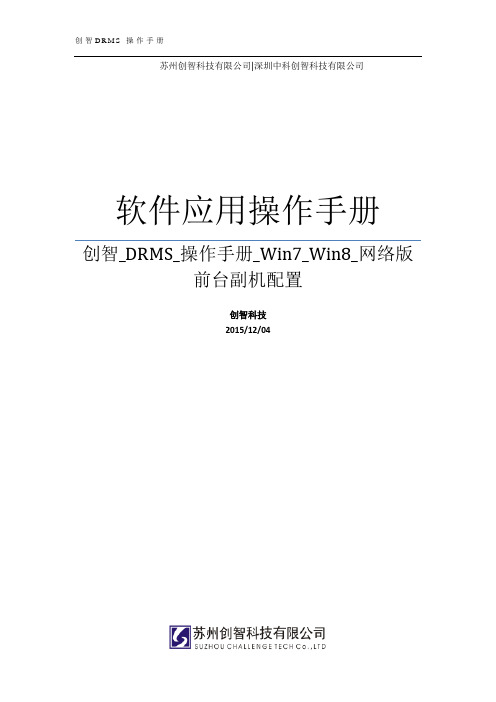
苏州创智科技有限公司|深圳中科创智科技有限公司
软件应用操作手册
创智_DRMS_操作手册_Win7_Win8_网络版
前台副机配置
创智科技
2015/12/04
目录
一、关闭操作系统自带防火墙 (3)
二、保证网络正常通信 (3)
三、修改服务器快捷方式启动项 (4)
四、修改前台副机O D BC配置 (5)
1)查看服务器数据库端口 (5)
2)修改前台副机O D BC (5)
五、注意事项 (6)
一、关闭操作系统自带防火墙
二、保证网络正常通信
客户机使用P i n g工具测试与主机网络连接
三、修改服务器快捷方式启动项
在原有基础上增加参数-x t c p i p
如果端口被占用可指定端口参数-x"t c p i p(P O R T=x x x x)"
四、修改前台副机O D BC配置
1)查看服务器数据库端口
2)修改前台副机O D BC
原来配置基础上增加服务器地址端口参数
T P C\IP协议参数配置填入HO S T=服务器IP地址:端口如上图fi rs t数据库HO S T= 192.168.1.158:49156
如上图s e c on d数据库HO S T= 192.168.1.158:2639
五、注意事项
1.网络必须可以P i n g通
2.防火墙必须关闭
3.杀毒软件拦截需要放行.或者卸载杀毒软件特别是360。
创智_DRMS_操作手册_双前台设定
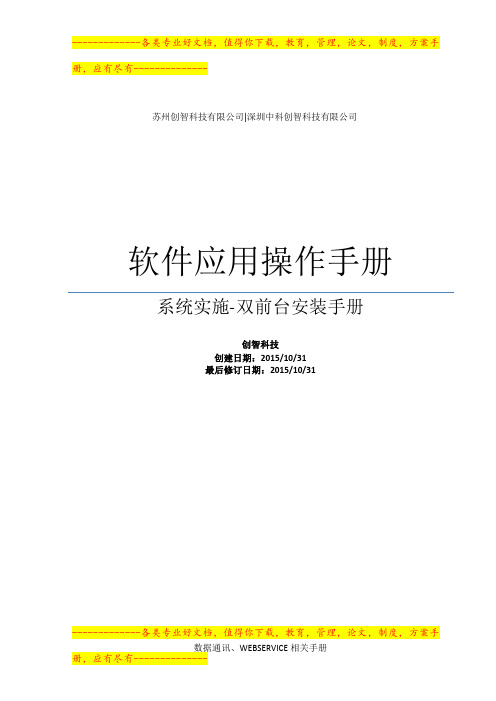
苏州创智科技有限公司|深圳中科创智科技有限公司软件应用操作手册系统实施-双前台安装手册创智科技创建日期:2015/10/31最后修订日期:2015/10/31-------------各类专业好文档,值得你下载,教育,管理,论文,制度,方案手数据通讯、WEBSERVICE相关手册双前台安装手册1、管理需求 (3)2、总部布署 (3)2。
1、数据库启动设置 (3)2。
2、配置O D B C联结 (5)2.3、P O S程序联结设定 (7)-------------各类专业好文档,值得你下载,教育,管理,论文,制度,方案手双前台安装手册1、管理需求一个门店,能同时运作二套P O S收银系统。
解决:A、门店一些特殊收费内容单独管理。
如耗材等B、按政策要求,药品与非药品分开管理C、门店中商品本来分属二个不同的股东,管理上的需要等等各类情况。
2、总部布署2.1、数据库启动设置建立四个快捷方式,用来启动对应的数据库。
四个数据库启动项对应的命令示意(实战要加上路径),-------------各类专业好文档,值得你下载,教育,管理,论文,制度,方案手●0001店二个启动d b s r v8。
e x e—c100m-gm10—nf i r s t0001d:\a t e c h p o s\0001\f i r s t。
D Bd b s r v8.e x e-c100m—gm10-n s e c o n d0001d:\a t e c h p o s\0001\s e c o n d.D B●0002店二个启动d b s r v8.e x e-c100m-gm10-nf i r s t0002f:\a t e c h p o s\0002\f i r s t。
D Bd b s r v8.e x e-c100m-gm10-n s e c o n d0002f:\a t e c h p o s\0001\s e c o n d。
- 1、下载文档前请自行甄别文档内容的完整性,平台不提供额外的编辑、内容补充、找答案等附加服务。
- 2、"仅部分预览"的文档,不可在线预览部分如存在完整性等问题,可反馈申请退款(可完整预览的文档不适用该条件!)。
- 3、如文档侵犯您的权益,请联系客服反馈,我们会尽快为您处理(人工客服工作时间:9:00-18:30)。
苏州创智科技有限公司|深圳中科创智科技有限公司
软件应用操作手册创智_DRMS_操作手册
门店申请标价签录入
创智科技
2016/07/13
目录
一、门店申请标价签的意义 (4)
二、门店申请具体操作 (4)
一、门店申请标价签的意义
日常门店标价签打印.纸质文件申请.容易遗漏或者丢失.
使用系统登记申请.后台打印后随货同行.保证了时效性和及时性!方便总部及时处理!提高整体工作效率
二、门店申请具体操作
后台管理-综合信息录入-标价签打印
数据录入完成.记得按 F9 保存.上传数据给信息中心做数据准备上传:注意标价签数据选择是。
